블로그를 개설하신 분들이라면 다들 검색에 자신의 글이 많이 노출되기를 바라시죠? 그런데, 현실은 티스토리 블로그를 개설한 초기에 유입자 통계를 보면 참 절망적입니다. 왜 이렇게 검색 티스토리 블로그는 검색노출이 어려운지, 상위노출은 왜 못들어가는지, 특히 네이버 블로그를 해보신 분들은 허탈감마저 느끼실겁니다. 네이버 블로그에서는 글을 쓰면 최신성 등의 요건으로 인해 네이버 검색노출을 통한 유입자가 100명 정도는 쉽게 확보가 되기 때문인데요. 티스토리 블로그 같은 경우는 유입경로를 봐도 '다음 검색'을 통해서만 있을까 말까 한 수준이죠.
억울하지만, 티스토리에서 블로그를 하신다면 여러 검색 엔진에 노출되기 위해 본인이 더 많은 노력을 기울이셔야 한답니다. 그래서, 오늘은 최대 검색 엔진인 구글에 내 티스토리 블로그가 더 잘 검색노출될 수 있도록 구글 서치 콘솔에 등록하는 방법을 알아보도록 하겠습니다.
구글 서치 콘솔(Google Search Console) 등록방법
HTML로 구글 서치 콘솔 등록하기
먼저 아래 링크의 구글 서치 콘솔 사이트에 접속합니다.
Google Search Console
Search Console 도구와 보고서를 사용하면 사이트의 검색 트래픽 및 실적을 측정하고, 문제를 해결하며, Google 검색결과에서 사이트가 돋보이게 할 수 있습니다.
search.google.com
본격적으로 시작하기 전에 구글 계정이 필요합니다. 구글 애드센스 광고를 하시려면 구글 계정은 반드시 필요하겠죠? 미리 만들어 두시기 바랍니다.
구글 계정으로 로그인을 하면 구글 서치 콘솔에서 아래 화면을 가장 먼저 만나게 됩니다.
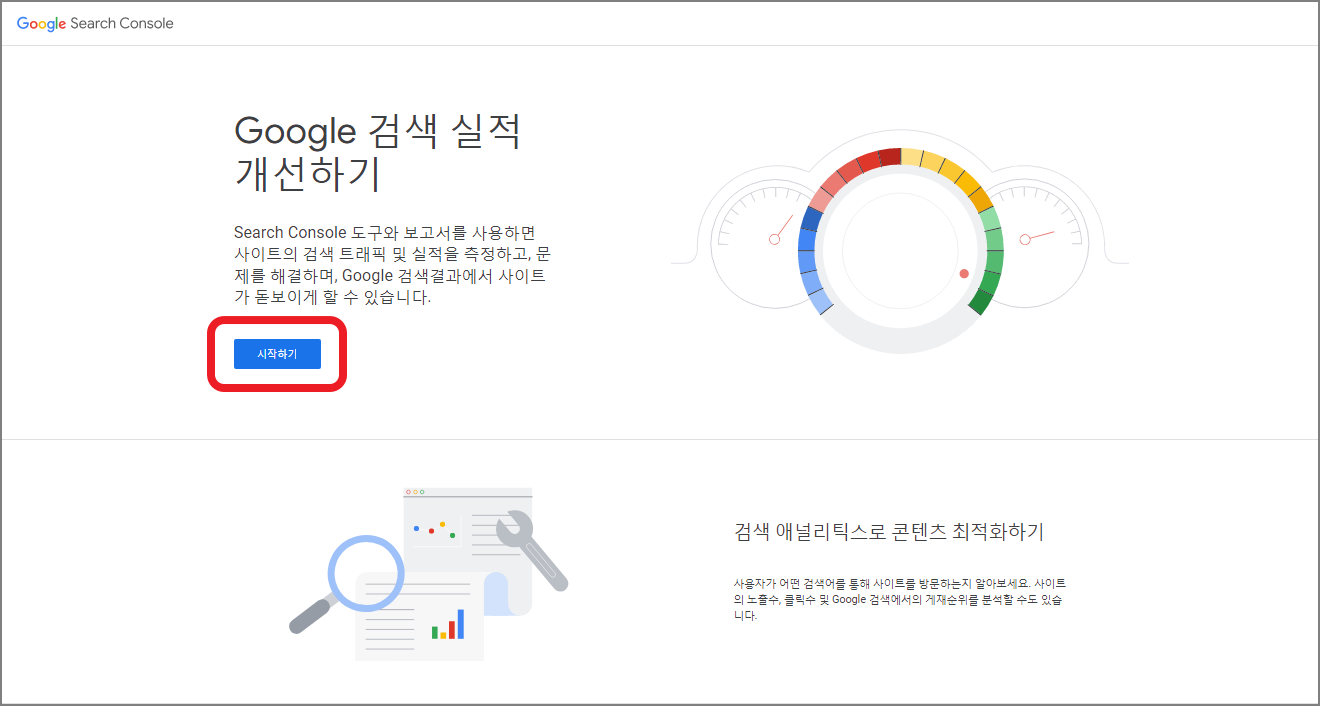
파란색의 '시작하기' 버튼을 클릭합니다.
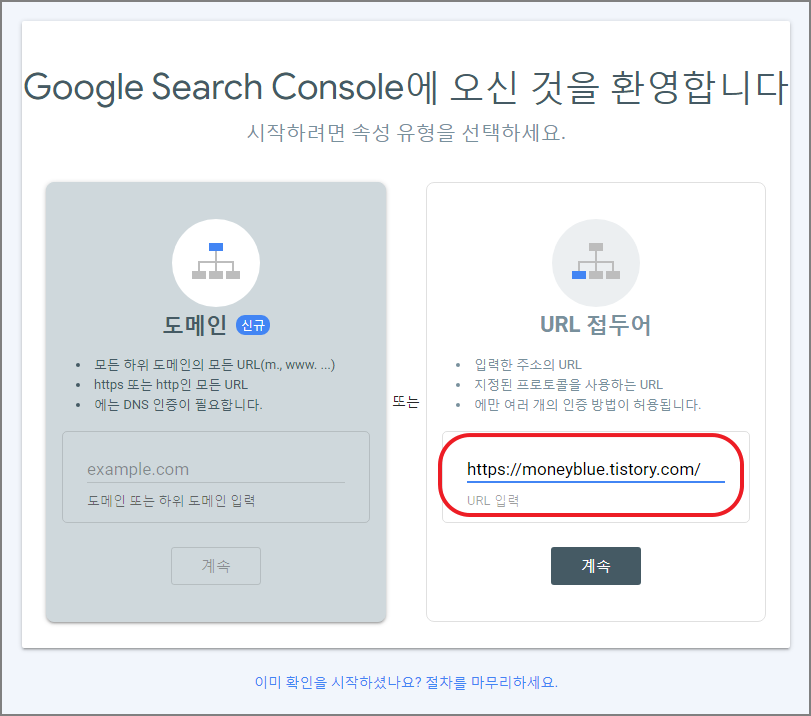
티스토리 블로그를 운영하는 우리는 오른쪽의 'URL 접두어' 메뉴에서 블로그 URL 주소를 'https://moneyblue.tistory.com' 형태로 전체를 입력해 줍니다. 그리고 '계속' 버튼을 클릭하세요.
소유권 확인이라는 창이 나타나고, HTML 파일 방법이 기본으로 권장되어 있습니다.
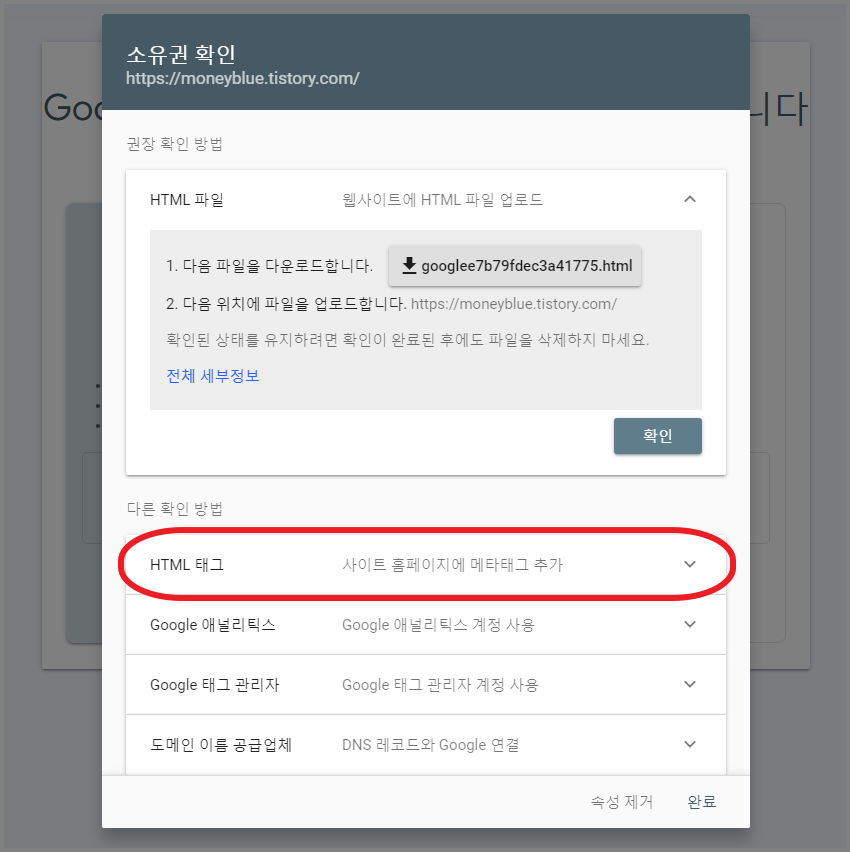
티스토리 블로그에서는 HTML 태그 방법을 선택합니다.
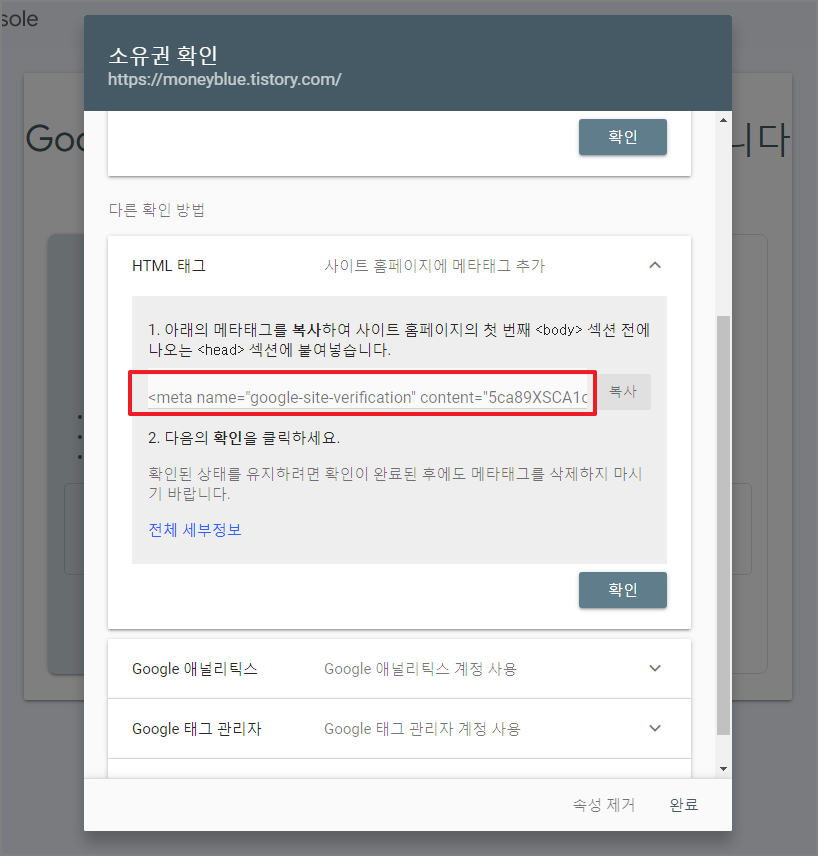
HTML 태그를 선택해서 나온 화면에서 적색 사각형 안의 글자를 빠짐없이 복사합니다. 오른쪽의 복사 버튼을 누르셔도 복사된 것과 같은 효과입니다.
이제 본인의 티스토리 블로그를 다른 창에다가 여시기 바랍니다. 그리고, 오른쪽 아이콘을 누르면 나오는 메뉴 중에서 '관리'를 클릭하세요.
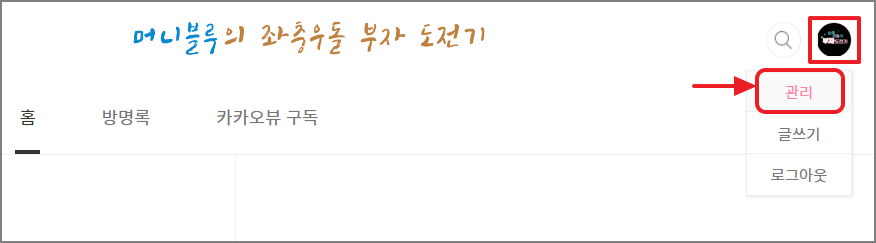
관리 페이지가 나오면 왼쪽 메뉴 아래쪽에 '스킨편집'을 클릭하세요.
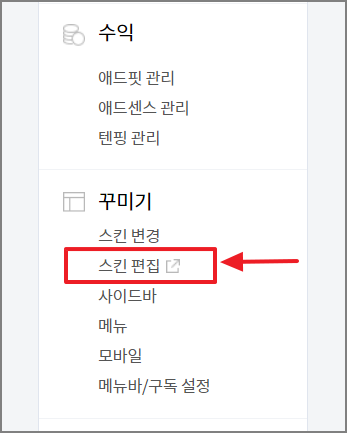
그러면 우측 상단에 'html 편집' 버튼이 나타납니다. 'html 편집'을 클릭하세요.
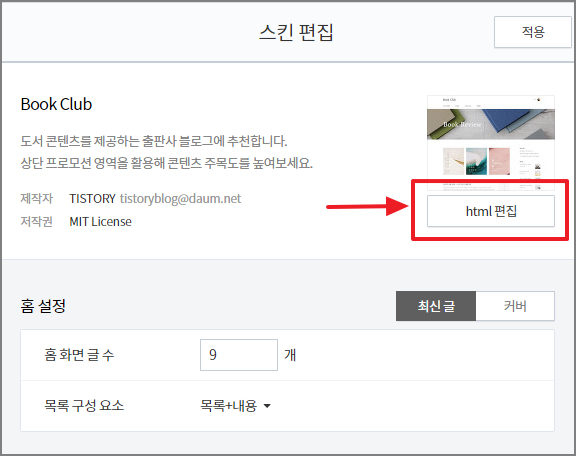
그러면 아래처럼 이상한(?) 글자들이 펼쳐집니다. 갑자기 복잡한 코드가 나왔다고 당황하지 마시고요.
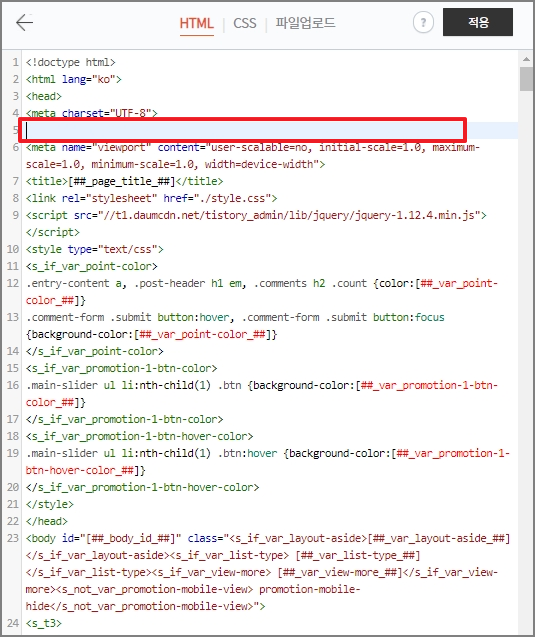
커서 위에 '<meta charset="UTF-8">'이라는 태그가 보이는데, 그 밑에 위에서 복사한 것을 붙여넣기 하면 끝납니다. 꼭 이 위치가 아니라도 'meta'라고 적힌 것들 앞뒤에 넣으면 됩니다. 오른쪽 위의 '적용' 버튼 누르셔야 반영됩니다.
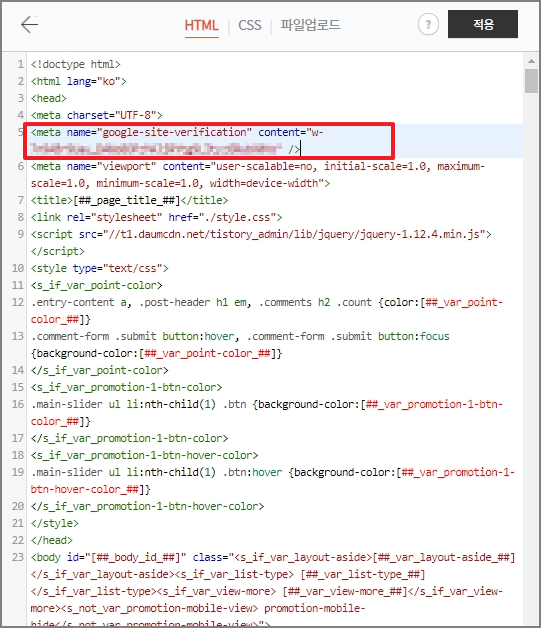
메타 태그 등록 플러그인으로 구글 서치 콘솔 등록하기
이 부분에서 혹시나 실수할까봐 머리를 긁적이고 있을 분도 계실것 같아 또다른 방법을 하나 알려드릴까 합니다.
'스킨편집'으로 들어가지 마시고, 그 아래에 있는 '플러그인'을 클릭합니다. 그러면 오른쪽에 '메타 태그 등록'이라는 것이 보일텐데요. 아이콘을 클릭하세요. 저는 이미 사용등록을 해서 사용중이라고 나옵니다만, 처음에 들어가면 아무 표시도 없습니다.
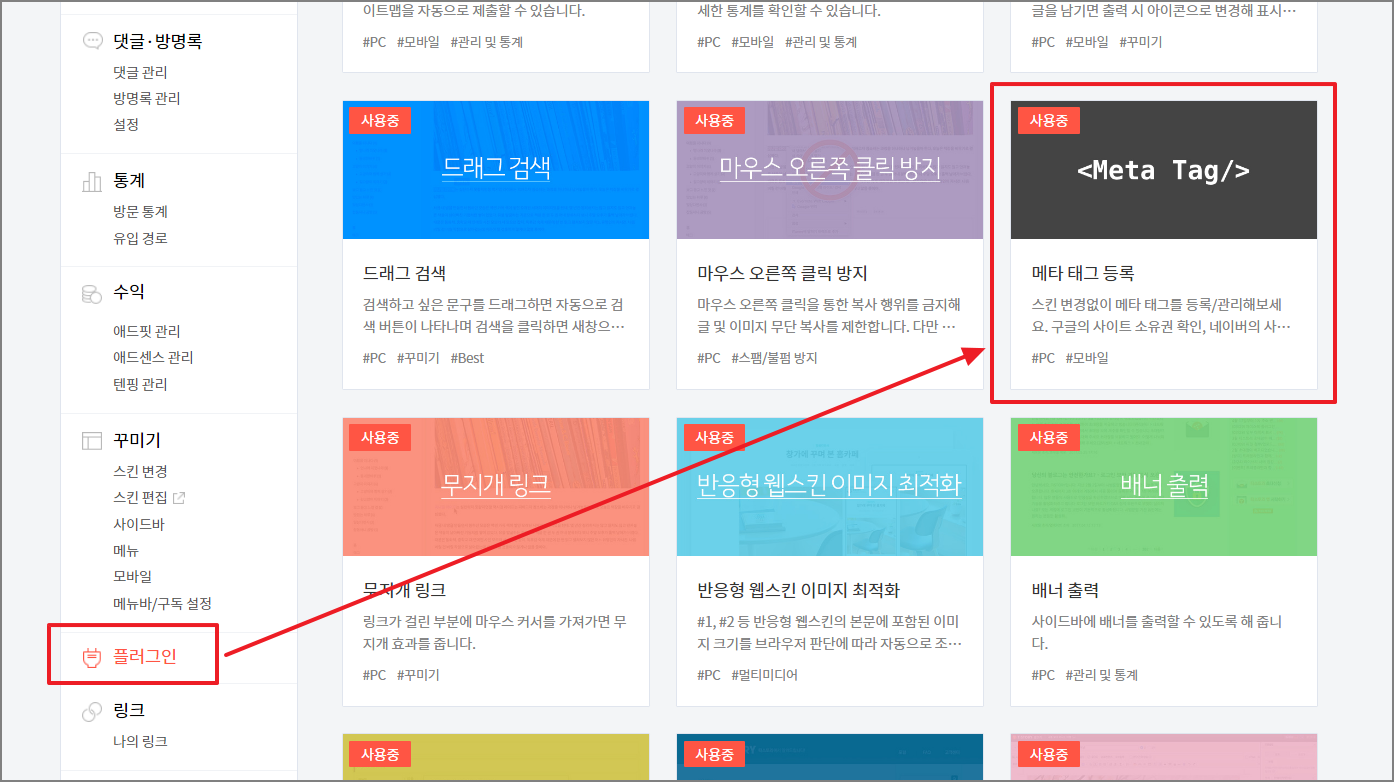
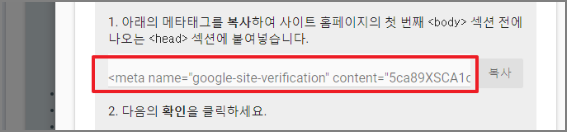
아래의 화면에서 '메타 태그 추가'를 누르시면 빈칸이 나오는데,
위의 '소유권 확인' 화면에서 ①에는 'name' 이라고 되어 있는 부분의 값을 복사해서 아래처럼 'google-site-verification'이라고 붙여넣습니다. 이는 구글 검색엔진이 인식하기 위한 이름입니다. ②에는 content 라고 되어 있던 부분의 값들인 복잡한 문자들을 여기에 붙여넣기 합니다. 그리고, '변경 사항 적용'을 클릭하면 html에는 자동으로 반영됩니다.
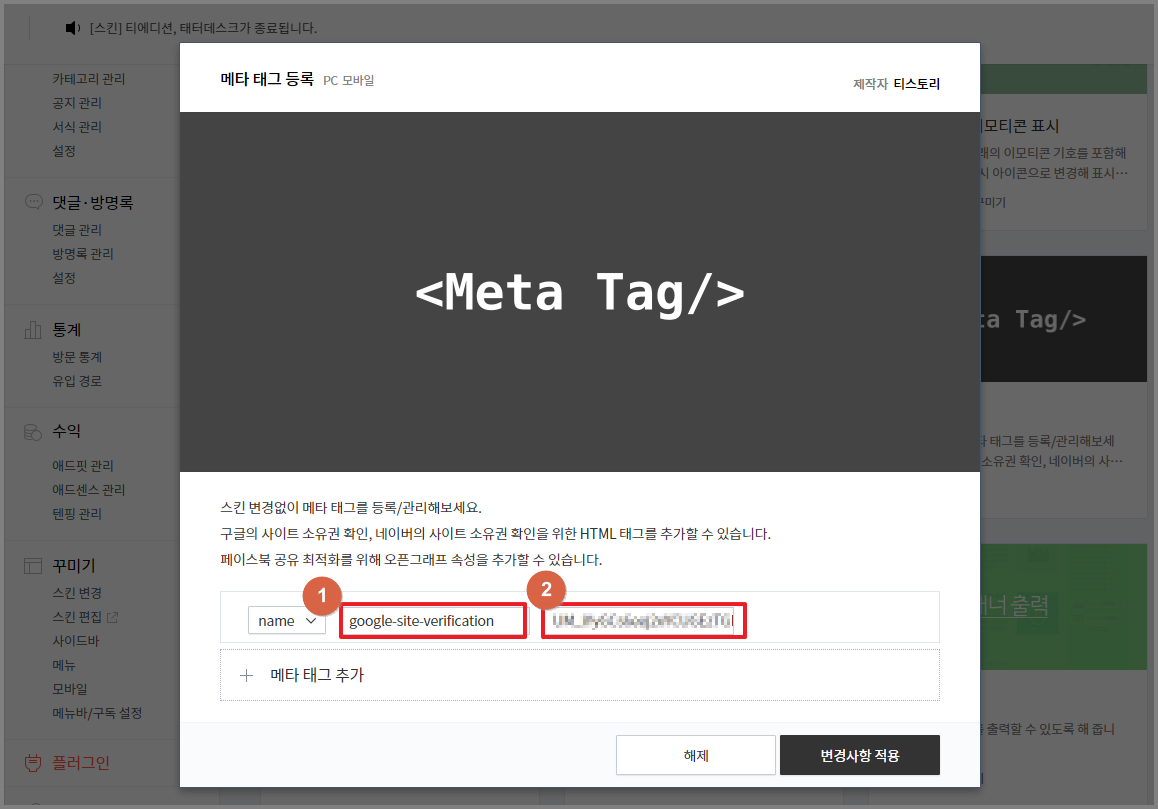
아까의 스킨화면, html 편집 메뉴에는 더이상 들어가지 않으셔도 됩니다. 또한, 차후에 네이버 검색 엔진 등에 등록할때도 여기에만 추가로 등록하면 되고, 만약 블로그의 스킨을 바꾼다고 하더라도 다시 입력하지 않아도 된다는 장점이 있습니다.
구글 서치 콘솔에서 소유권 확인
위의 둘중 어느 방법으로든 입력을 다 끝내셨다면, 이제 다시 소유권 확인 과정으로 되돌아가 볼까요? 확인을 입력하면 아래처럼 소유권이 확인되었다는 메세지가 나옵니다. '완료' 누르시면 됩니다.
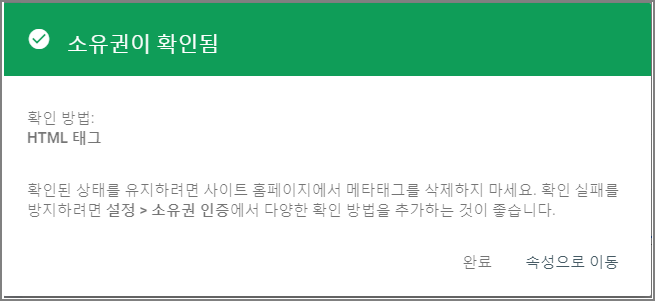
구글 서치 콘솔에서 사이트맵과 RSS제출
이번에는 sitemap.xml을 등록할 차례입니다. 소유권이 확인되면 아래의 화면이 메인 화면이 되는데, 왼쪽메뉴 중에서 'Sitemap'을 등록합니다. 아래처럼 'sitemap.xml' 파일명으로 적고, 제출을 누르면 됩니다.
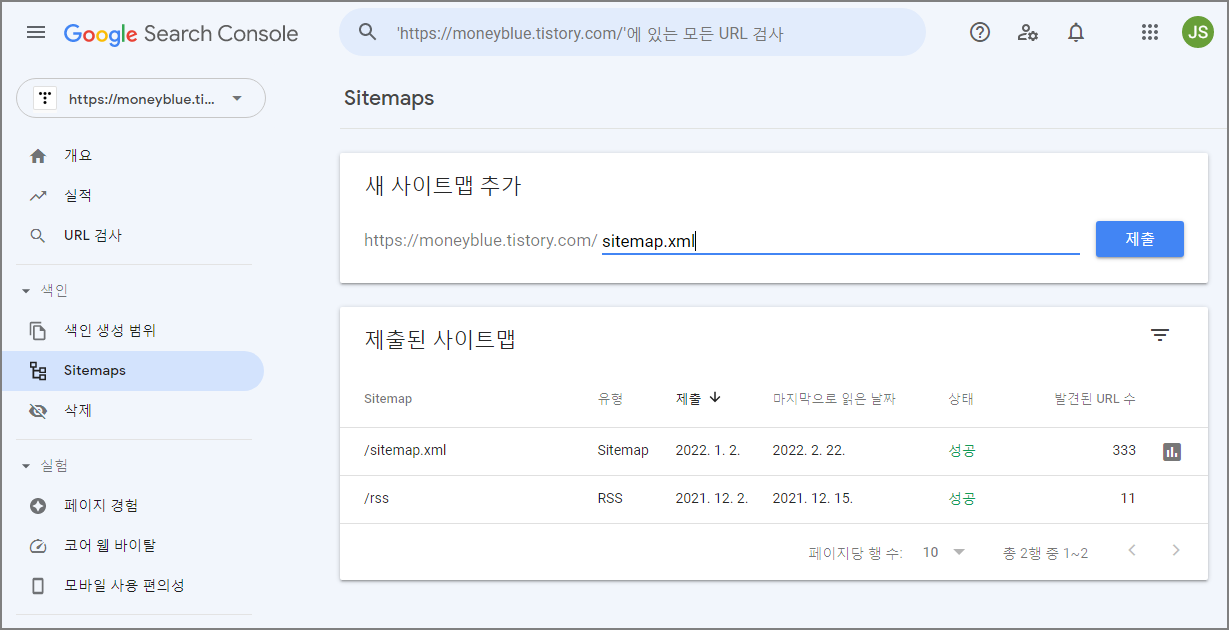
그리고, 다음으로 rss 를 제출합니다.
sitemap은 내 블로그의 각각의 글들에 대한 주소들과 우선순위 등을 포함한 개략적인 큰 그림인 반면에, rss (Rich Site Summary)는 검색로봇이 찾기 쉽도록 본문 내용까지도 포함하는 세부적인 정보입니다. 본문이 포함되는 만큼 무한정으로 포함될 수 없고, 티스토리의 경우 최대 50개까지 지원하며, 만약 새로운 글이 추가될 경우는 하나씩 뒤로 밀리는 구조를 가지고 있습니다.
확장자 없이 rss 라고 입력하고 제출을 누르시면 됩니다.
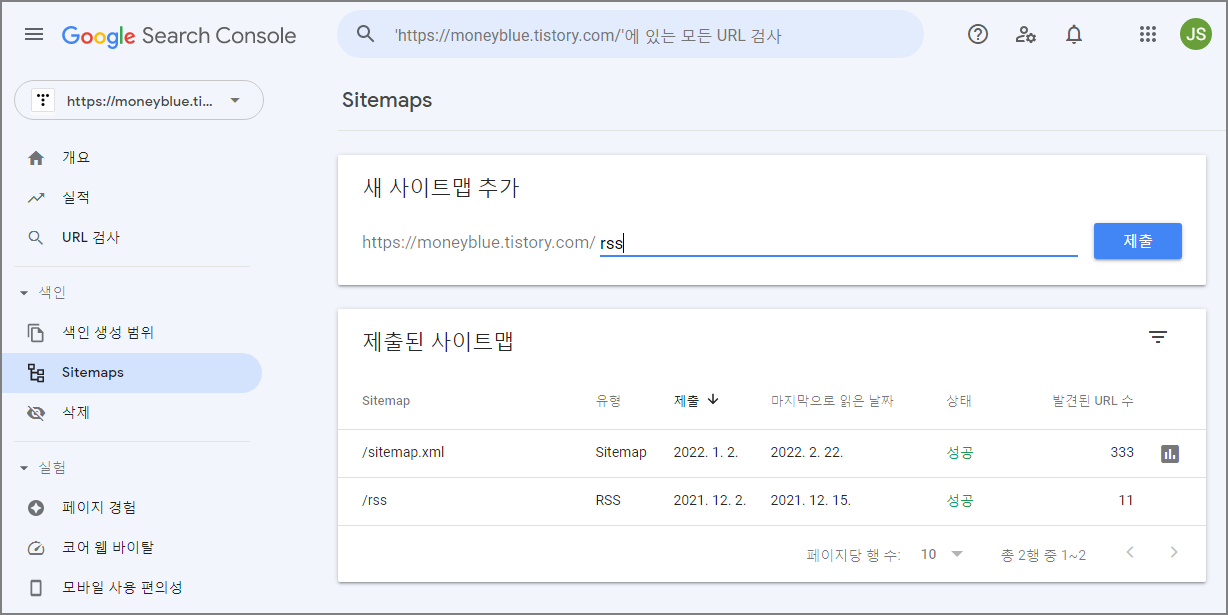
이것으로 구글 검색 노출을 더 잘되게 하기 위한 준비가 모두 끝났습니다.
이제 구글 검색에서도 여러분의 티스토리 블로그의 노출 순위가 조금이라도 올라갈 준비가 끝났습니다. 물론, 이것만 했다고 당장 구글 검색 노출 상위에 보여지진 않습니다. 검색 엔진의 구조상 반영되는데 꽤 시간이 걸리거든요. 특히 구글 엔진은 전세계에서 가장 바쁜 검색로봇이다 보니 자주 누락된다고 공지를 해둘 정도랍니다. 마음 편히 기다리시는게 좋습니다.
저희가 해야할 일은 키워드 분석을 통해 반영해서 좋은 품질의 콘텐츠를 만들고, 그렇게 만들어진 내 글을 조금이라도 구글 검색 노출 우선 순위를 높이는 것이 아닐까 생각합니다.
같이 보면 좋은 포스팅 ↓↓↓
2022.02.24 - [투자 프로젝트/블로그운영 프로젝트] - 티스토리 블로그, 네이버에 검색 잘되게 하려면? (네이버 웹마스터 도구)
티스토리 블로그, 네이버에 검색 잘되게 하려면? (네이버 웹마스터 도구)
안녕하세요. 재테크 블로거 머니블루입니다. 블로그를 개설 직후 방문자 유입이 잘 안되시나요? 처음 티스토리 블로그를 개설하면 다음 검색은 알아서 제 블로그를 검색 순위에 올려주기 위해
moneyblue.tistory.com
2022.10.14 - [투자 프로젝트/블로그운영 프로젝트] - 티스토리 블로그 하세요? 애드센스 광고수익 미국 세금정보 등록 꼭 하세요!!
티스토리 블로그 하세요? 애드센스 광고수익 미국 세금정보 등록 꼭 하세요!!
티스토리 블로그를 운영하는 주된 이유는 구글 애드센스 광고수익일 텐데요. 애드센스를 통한 광고 수익이 나오고 있다면 미국 세금정보를 등록해야 합니다. 이번 포스팅에서는 애드센스 수익
moneyblue.tistory.com
2022.10.13 - [투자 프로젝트/블로그운영 프로젝트] - 애드센스 광고수익으로 산 알트리아(MO) 미국 주식, 첫 배당금 입금!! 그리고 파이프라인의 첫걸음
애드센스 광고수익으로 산 알트리아(MO) 미국 주식, 첫 배당금 입금!! 그리고 파이프라인의 첫걸
이번에 제가 미국 배당주로 매수한 배당주로부터 처음 배당금을 받았는데요. 이번 포스팅에서는 어떤 금액으로 배당주를 구입했고, 얼마의 배당 수익과 앞으로의 진행 계획 등에 대해 알아보겠
moneyblue.tistory.com
2022.09.24 - [투자 프로젝트/블로그운영 프로젝트] - 티스토리 블로그 구글 애드센스 연결을 위한 2차 도메인 구입과 연결방법(feat. 가비아)
티스토리 블로그 구글 애드센스 연결을 위한 2차 도메인 구입과 연결방법(feat. 가비아)
앞선 포스팅에서 스마트스토어 브랜딩과 티스토리 블로그의 구글 애드센스 연결을 위해서 2차 도메인 구입을 검토하는 과정에 대한 것을 올린 바 있습니다. 이번 포스팅에서는 실제로 가비아에
moneyblue.tistory.com
2022.07.25 - [투자 프로젝트/블로그운영 프로젝트] - 구글 애드센스 신청부터 광고수익 지급 과정과 꿀팁 모음
구글 애드센스 신청부터 광고수익 지급 과정과 꿀팁 모음
이번 포스팅에서는 티스토리 블로그에서 구글 애드센스 신청하는 요령과 애드센스 광고수익 발생시 준비 과정과 지급 과정에 대해서 알아보겠습니다. 구글 애드센스 신청 및 수익 지급 과정 많
moneyblue.tistory.com
2022.08.01 - [주식 이야기] - 구글 애드센스 광고수익으로 미국 배당주 투자하기 (환전없이 미국주식 투자, 리얼티 인컴, 알트리아 그룹 배당수익률, 배당성향, 배당금)
구글 애드센스 광고수익으로 미국 배당주 투자하기 (환전없이 미국주식 투자, 리얼티 인컴, 알트
이번 포스팅에서는 제가 이번에 구글 애드센스로부터 지급받은 광고 수익을 미국 배당주에 투자하여 배당금을 통해 고정수입의 파이프라인을 이루려는 과정의 일환으로 외화계좌와 미국 주식
moneyblue.tistory.com
'투자 프로젝트 > 블로그운영 프로젝트' 카테고리의 다른 글
| 카카오 뷰 수익모델과 수익정산 신청 과정 (87) | 2022.03.06 |
|---|---|
| 티스토리 블로그, 네이버에 검색 잘되게 하려면? (네이버 웹마스터 도구) (41) | 2022.02.24 |
| 카카오애드핏 광고 7일 사용기와 수익~ (18) | 2022.02.17 |
| 카카오뷰 채널 친구수 100명 돌파~ (21) | 2022.02.09 |
| 카카오뷰 채널 개설했어요~ 친구 추가 부탁드려요~ (32) | 2022.02.03 |





댓글